
Retour à la table des matières
Un profil est un groupe de paramètres réseau enregistré. Les profils sont affichés dans la Liste des profils. Les profils sont très utiles lorsque vous passez d'un réseau sans fil à un autre. Un profil différent peut être configuré pour chaque réseau sans fil. Les paramètres de profil incluent le nom (SSID), le mode opérationnel et les paramètres actuels du réseau.
Un profil est créé lors d'une connexion à un réseau sans fil.
L'Assistant Gestion des profils vous aide à configurer les paramètres requis pour la connexion au réseau sans fil. Une fois terminé, le profil est enregistré et ajouté à la Liste des profils. Les paramètres sans fil étant enregistrés, vous serez connecté automatiquement la prochaine fois que vous vous trouverez à proximité de ce réseau sans fil.
La Liste des profils répertorie les profils existants. Lorsque vous venez à portée d'un réseau sans fil, Intel(R) PROSet/Wireless recherche un profil correspondant dans la Liste des profils. Si un profil correspondant existe, la connexion au réseau est établie automatiquement.

Les icônes d'état d'un profil réseau indiquent si la carte est associée à un réseau, le mode opérationnel utilisé et si le chiffrement est activé pour la sécurité. Elles sont affichées en regard du nom du profil dans la Liste des profils.
Nom |
Description |
|
Les profils sont des paramètres de réseau qui permettent à votre carte de se connecter à un point d'accès du réseau (mode Infrastructure) ou à un ordinateur (mode Poste à Poste [ad hoc]) sans utiliser de point d'accès. |
||
Nom du réseau |
Nom du réseau sans fil (SSID) ou de l'ordinateur. |
|
Icônes de connexion - Les icônes d'état d'un profil réseau indiquent les différents états de connexion de la carte à un réseau sans fil, le mode opérationnel utilisé et si la sécurité réseau est utilisée. |
||
Cercle bleu : la carte sans fil est associée à un point d'accès ou un ordinateur (mode ad hoc). Si la sécurité 802.1x du profil est activée, cela indique que la carte sans fil est associée et authentifiée. |
||
|
Indique le mode Réseau (Infrastructure). |
|
|
Indique le mode Poste à poste (ad hoc). |
|
Indique un profil d'administration. |
||
|
Le réseau sans fil utilise un chiffrement de sécurité. |
|
Flèches
|
Utilisez les flèches pour organiser les profils selon l'ordre désiré pour la connexion automatique.
|
|
Connexion |
Connecte le profil sélectionné pour le réseau sans fil. |
|
Crée un nouveau profil à l'aide de l'Assistant Profil. Reportez-vous à la section Créer un nouveau profil pour davantage d'informations. |
||
Permet de supprimer un profil sélectionné de la Liste des profils. Reportez-vous à la section Supprimer un profil pour davantage d'informations. |
||
Permet de modifier le contenu d'un profil existant. Vous pouvez également double-cliquer sur un profil dans la Liste des profils pour le modifier. Reportez-vous à la section Modifier un profil existant pour davantage d'informations. |
||
|
Exporter/Importer : permet d'importer et d'exporter des profils utilisateur depuis et vers la Liste des profils. Les profils sans fil peuvent être importés automatiquement dans la Liste des profils. Reportez-vous à la section Importer et exporter des profils pour davantage d'informations. |
|
Fermer |
Ferme la fenêtre de gestion des profils. |
|
Lorsque vous êtes à proximité d'un réseau sans fil pour lequel un profil correspondant existe, la connexion à ce réseau est établie automatiquement. Si un réseau ayant un profil de priorité inférieure est également à portée de votre carte, vous pouvez forcer une connexion avec ce profil de priorité moindre. Pour ce faire, accédez à cette commande depuis le logiciel Intel PROSet/Wireless ou l'icône de la barre des tâches.
Connexion manuelle à un profil à partir d'Intel PROSet/Wireless
Connexion manuelle à un profil à partir de la barre des tâches
Sélectionnez un réseau dans la liste Réseaux sans fil. Cliquez sur Connexion. L'Assistant Création d'un profil sans fil vous guide dans les étapes nécessaires à la création d'un profil et de connexion au réseau. Au cours de ce processus, l'Assistant essaie de détecter les paramètres de sécurité appropriés pour la connexion.
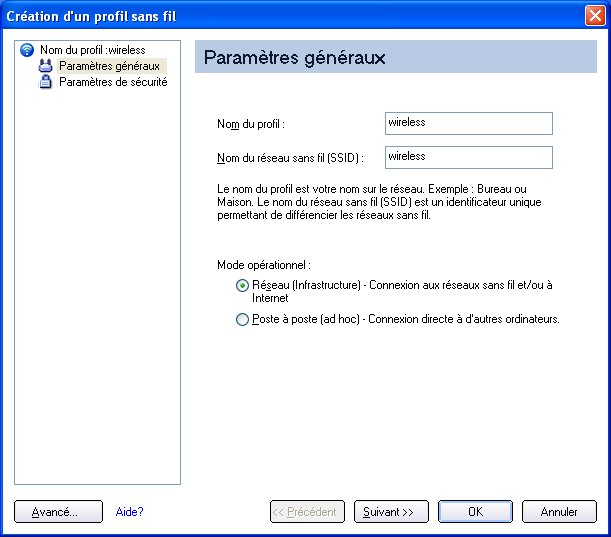
Pour créer un nouveau profil et se connecter à un réseau sans fil :
Nom |
Description |
Le nom du profil de réseau sans fil. Lors de la configuration d'un réseau sans fil sélectionné dans la liste Réseaux sans fil, le nom du profil est le même que le nom du réseau sans fil (SSID). Vous pouvez remplacer ce nom par quelque chose de plus descriptif ou le personnaliser pour votre usage personnel. Exemples : Réseau du bureau, Réseau de Bob, Réseau de la société X |
|
Le nom du point d'accès du réseau sans fil utilisé par la carte sans fil pour la connexion. Le SSID doit correspondre exactement au nom du point d'accès sans fil. Le SSID est sensible à la casse. Lorsque vous configurez un réseau sans fil sélectionné dans la liste Réseaux disponibles, le SSID est tiré de cette liste. Vous ne pouvez et ne devez pas le changer. SSID blanc : si la carte sans fil reçoit un nom de réseau (SSID) blanc de la part d'un point d'accès « furtif », <SSID non diffusé> est affiché dans la liste Réseaux sans fil. Entrez le SSID du point d'accès. Après connexion, le SSID blanc et le SSID associé sont tous les deux affichés dans la liste des réseaux disponibles. |
|
Réseau (Infrastructure) : connexion à un point d'accès. Un réseau d'infrastructure est constitué de un ou plusieurs points d'accès et de un ou plusieurs ordinateurs équipés de cartes sans fil. Ce type de connexion est utilisé pour les réseaux de maisons, d'entreprises, d'hôtels et d'autres endroits, afin de fournir un accès réseau et/ou Internet. Poste à poste (ad hoc) : connexion directe à d'autres ordinateurs présents sur un réseau sans fil ad hoc. Ce type de connexion est utile uniquement pour les connexions entre deux ordinateurs ou plus. Il ne fournit aucun accès aux ressources du réseau ni à Internet. |
|
Avancé |
Cliquez sur Avancé pour accéder aux Paramètres avancés. Les paramètres avancés permettent de définir les options de connexion et d'importation automatiques, de lancer une application, de définir le mot de passe d'un profil ou de spécifier une adresse de point d'accès particulière pour la connexion de la carte (point d'accès obligatoire). Reportez-vous à la section Paramètres avancés pour davantage d'informations. |
Suivant |
Permet de passer à la page Paramètres de sécurité. |
OK |
Termine la création du nouveau profil avec les paramètres actuels. |
Annuler |
Ferme l'Assistant Profil et annule toutes les modifications. |
Aide? |
Fournit l'aide en ligne de cette page. |

Nom |
Description |
Automatique (par défaut) : Sélectionnez cette option pour que Intel(R) PROSet/Wireless se connecte automatiquement à ce profil lorsqu'il est à portée. À la demande : sélectionnez cette option pour empêcher la connexion automatique d'un profil lorsque le réseau est à portée. Par exemple, si la connexion sans fil entraîne une facturation et que vous ne voulez pas être connecté automatiquement lorsque le réseau est à portée. Pour vous connecter au réseau :
|
|
Permet à un administrateur réseau de déplacer le profil sélectionné sur d'autres ordinateurs. Lorsque le fichier exporté est placé dans le répertoire Wireless\AutoImport d'un autre ordinateur, Intel PROSet/Wireless importe automatiquement le profil. |
|
Point d'accès obligatoire : force la carte sans fil à se connecter à un point d'accès en utilisant une adresse MAC spécifique. Entrez l'adresse MAC du point d'accès (BSSID) ; 12 chiffres hexadécimaux de 48 bits. Par exemple, 00:06:25:0E:9D:84. Cette fonctionnalité n'est pas disponible en mode ad hoc. Effacer : efface l'adresse actuelle. |
|
|
|
Démarre automatiquement un fichier de commande, un fichier exécutable ou un script chaque fois qu'un utilisateur se connecte au profil. Par exemple, vous pouvez démarrer une session RPV (réseau privé virtuel) automatiquement chaque fois qu'un utilisateur se connecte à un réseau sans fil.
|
|
OK |
Ferme la boîte de dialogue et enregistre les paramètres. |
Annuler |
Ferme et annule toute modification. |
Aide? |
Aide concernant cette page. |
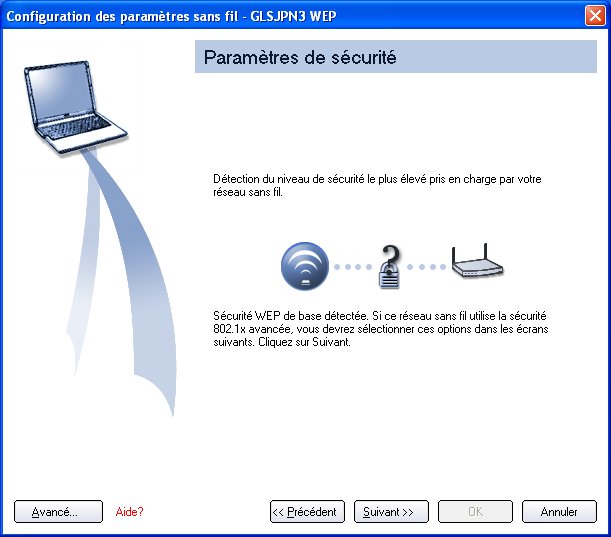

Pour modifier un profil existant :
Pour supprimer un profil :
Si vous êtes toujours connecté au réseau :
Pour protéger un profil existant par mot de passe :
Cette fonctionnalité vous permet d'importer et d'exporter des profils utilisateur de la Liste des profils. Les profils sans fil peuvent être importés automatiquement dans la Liste des profils.
REMARQUE : reportez-vous à la section Modules d'administration pour davantage d'informations sur l'exportation des profils d'administration.
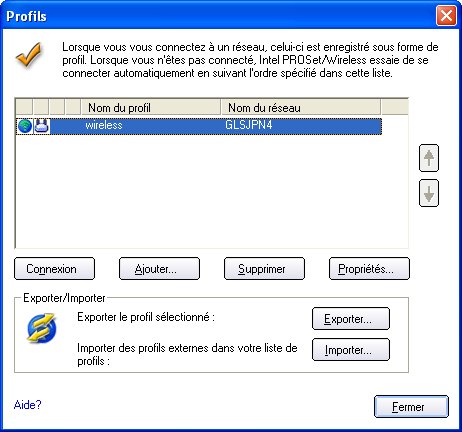

Pour sélectionner plusieurs profils, procédez comme suit :
Pour importer des profils manuellement :
Un administrateur peut définir les profils devant être importés automatiquement dans la Liste des profils. Intel PROSet/Wireless recherche constamment les nouveaux fichiers de profils dans le dossier d'importation du disque dur. Seuls les profils activés en sélectionnant l'option Activer l'importation automatique de la page Paramètres avancés peuvent être importés automatiquement. Si un profil du même nom existe déjà dans la Liste des profils, une invite s'affiche vous demandant d'accepter ou de rejeter le profil importé. Si vous l'acceptez, le profil existant est remplacé.
Tous les profils utilisateur sont placés au bas de la Liste des profils.
Importez et exportez automatiquement les profils utilisateur protégés par mot de passe sur les systèmes distants. Si un profil est protégé par mot de passe, le mot de passe correspondant doit être fourni avant de pouvoir modifier le profil. Reportez-vous à la section Configurer un mot de passe de profil pour davantage d'informations.